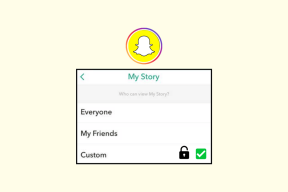كيفية دمج SkyDrive مع Gmail لإرسال الملفات بسهولة
منوعات / / February 11, 2022
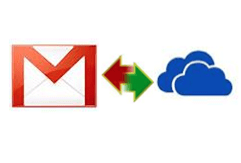
لقد رأينا بعض التغييرات القادمة على Gmail في الآونة الأخيرة. كان هناك واحد على
إنشاء الرسالة والرد / واجهة إعادة التوجيه
. كان هناك واحد آخر
دمج Google Drive بشكل أوثق مع Gmail
. حسنًا ، كان شيء التكامل أمرًا ضروريًا لأن Outlook.com يتميز بارتباط مماثل مع SkyDrive.
مع وجود ذلك في مكان ، المستخدمين لديهم القدرة على إرفاق ملفات كبيرة في رسائل البريد الإلكتروني. ومع ذلك ، هناك الكثير ممن يفضلون SkyDrive على Google Drive لكنهم يستخدمون Gmail بدلاً من Outlook.com. إذا كنت تندرج في هذه الفئة ، فلن يساعدك تكامل Google Drive مع Gmail. ما تحتاجه هو تكامل سلس لـ SkyDrive مع Gmail ، وهذا ما سنحاول اكتشافه اليوم.
المرفقات هو ما يجلب هذه الميزة الإضافية. إنه متاح كملحق لكل من Google Chrome و Mozilla Firefox. لقد رأينا بالفعل في السابق كيفية استخدامه إرسال مرفقات Gmail إلى Dropbox و Evernote.
دعونا نرى كيف تساعدنا هذه الأداة مرة أخرى اليوم.
خطوات لدمج SkyDrive مع Gmail
الخطوات أدناه خاصة بمتصفح Firefox. يجب أن تكون العملية متشابهة إلى حد ما على Chrome أيضًا.
الخطوة 1: اذهب الى المرفقات.لي وتحميلها امتداد المتصفح الذي تستخدمه. سوف تحتاج إلى السماح الامتداد المراد تثبيته على جهازك قبل أن تتمكن من البدء.
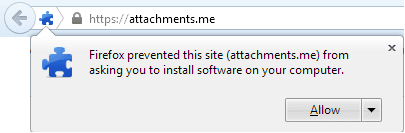

الخطوة 2: عند الانتهاء ، ستظهر لك رسالة تفيد بأنك بحاجة إلى الانتقال إلى Gmail. انقر فوق افتح Gmail ثم قم بتسجيل الدخول إلى أي حساب تملكه.
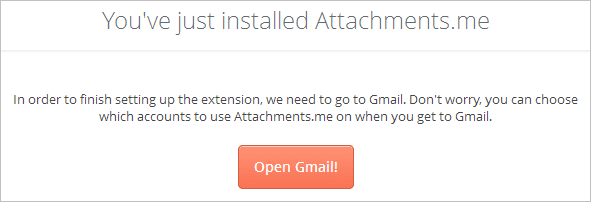
الخطوه 3: عند تسجيل الدخول ، سيتم سؤالك عما إذا كنت تريد تكوين الامتداد مع الحساب المعني. هذا يعني أن الامتداد لا يعمل على مستوى المتصفح ، فهو يعمل على مستوى الحساب.

الخطوة الرابعة: إذا سمحت بالوصول ، فسيتم نقلك إلى صفحة أخرى حيث سيتعين عليك السماح لـ Attachments.me بالوصول إلى معلومات حساب Google الخاص بك. انقر فوق السماح.
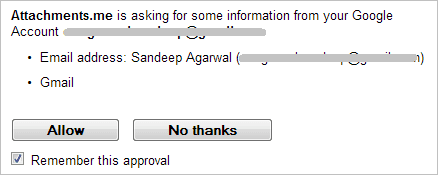
الخطوة الخامسة: ثم يمكنك اختيار الخدمة التي ترغب في دمجها مع Gmail. اربط حساب SkyDrive الخاص بك عن طريق النقر فوق الرمز المعني.
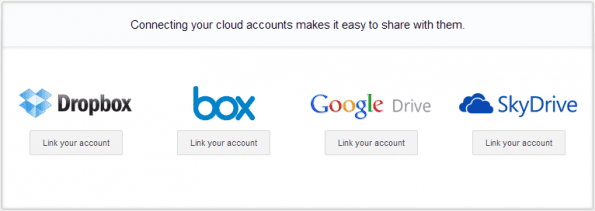
الخطوة السادسة: من الواضح أنه سيتعين عليك تسجيل الدخول إلى حساب SkyDrive الخاص بك أيضًا. إلى جانب ذلك ، سيتعين عليك السماح ببعض الأذونات في ذلك.
إرفاق ملفات SkyDrive
الآن ، ستتمكن من إرفاق ملفات SkyDrive برسائل Gmail مباشرة من واجهة Gmail. أقل بقليل من إرفاق ملف رابط سترى مقطع مثل أيقونة مع خيارين.

الأول يتيح لك اختيار ملف من SkyDrive والثاني يسمح لك بتحميل ملف إلى SkyDrive ثم مشاركته.
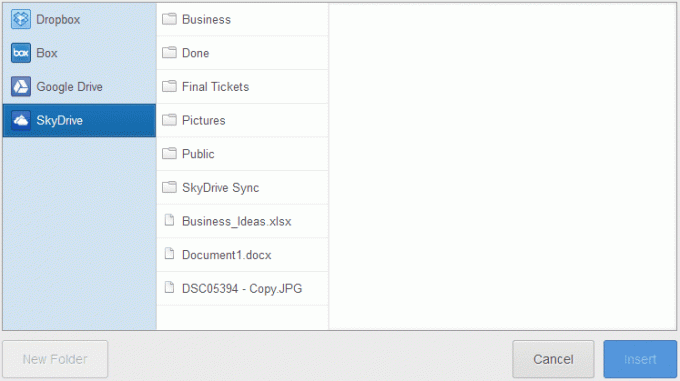
الجزء الجيد الآخر هو ذلك يمكنك إرسال المرفقات التي تتلقاها (كجزء من رسائل البريد الإلكتروني) إلى SkyDrive مباشرة. عندما تقوم بعرض رسالة ، سترى لوحة على اليمين لمساعدتك على القيام بذلك.
استنتاج
يدمج Attachments.me مع Dropbox و Box و Google Drive بطريقة مماثلة. نأمل أن يساعد تكامل SkyDrive مع Gmail. لقد ساعدني بالتأكيد (كثيرًا).
من السهل جدًا العمل مع ملفات SkyDrive كجزء من مرفقات Gmail الآن. خلاف ذلك كان الخيار الوحيد إنشاء ارتباط عام ثم قم بلصقه يدويًا في الرسالة المطلوبة. جرب هذا!
آخر تحديث في 03 فبراير 2022
قد تحتوي المقالة أعلاه على روابط تابعة تساعد في دعم Guiding Tech. ومع ذلك ، فإنه لا يؤثر على نزاهة التحرير لدينا. يظل المحتوى غير متحيز وأصيل.